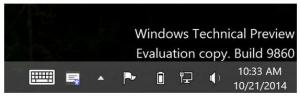MicrosoftEdgeのabout:flagsページを無効にします
Edgeは、Windows10の新しいデフォルトのブラウザーです。 マイクロソフトは常にそれを改善するために取り組んでいます。 ただし、そのオプションの一部は実験的なものであり、about:flagsページにアクセスすることによってのみ有効にできます。 PCが複数のユーザーと共有されているためにそのページへのアクセスを無効にしたい場合は、レジストリを微調整するだけで実行できます。
Microsoft Edgeのabout:flagsページは、さまざまな開発者向けオプションを微調整し、実験的な機能を有効または無効にするために使用されます。 たとえば、 TCPファストオープンを有効にする.
レジストリを微調整するだけで、about:flagsページを無効にできます。 これがその方法です。
MicrosoftEdgeのabout:flagsページを無効にします
- Edgeのすべてのインスタンスを閉じます。
- 開ける レジストリエディタ.
- 次のレジストリキーに移動します。
HKEY_LOCAL_MACHINE \ SOFTWARE \ Policies \ Microsoft \ MicrosoftEdge \ Main
ヒント:できます ワンクリックで任意のレジストリキーにアクセス. このキーが存在しない場合は、作成するだけです。
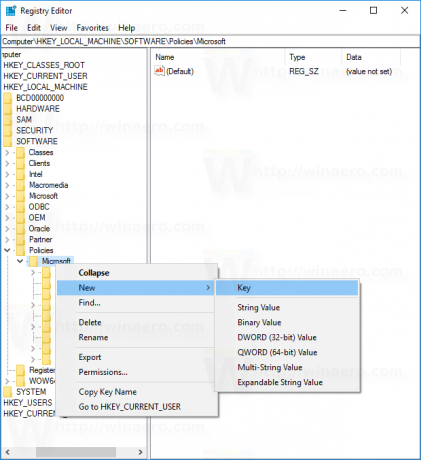
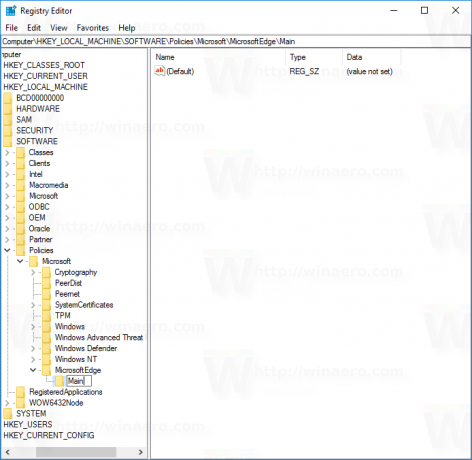
- 右側のペインで、次の名前の新しい32ビットDWORD値を作成する必要があります PreventAccessToAboutFlagsInMicrosoftEdge. その値データを1に設定します。
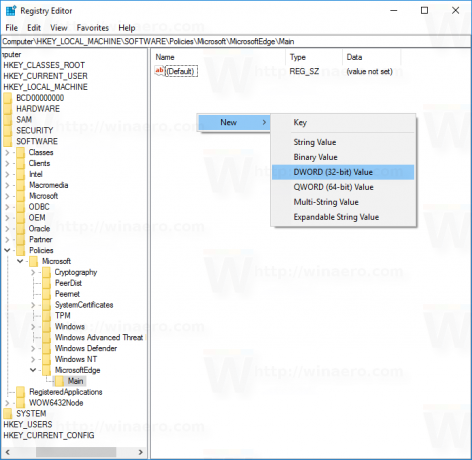

注:あなたが 64ビットWindowsを実行している それでも、32ビットのDWORD値を作成する必要があります。 - 次に、Edgeブラウザーを起動し、about:flagsページを開いてみます。 無効になります:
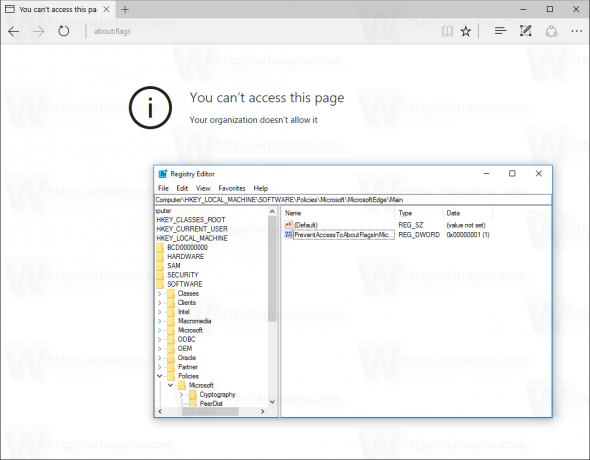
デフォルトの動作に戻すには、 PreventAccessToAboutFlagsInMicrosoftEdge パラメータを入力して、Edgeブラウザを再起動します。
それでおしまい。